最近老板让小编制作一张excel表格,表格比较复杂,需要使用斜杠将单元格拆分,并且能够在上下打字,用于区分不同维度的项目,但是小编水平有限。最终也是在网上搜索一番后,才
最近老板让小编制作一张excel表格,表格比较复杂,需要使用斜杠将单元格拆分,并且能够在上下打字,用于区分不同维度的项目,但是小编水平有限。最终也是在网上搜索一番后,才成功制作出表格,小编将excel斜杠分割表格的方法整理在下方,供大家学习参考!
excel斜杠分割表格怎么做
1、首先就是打开需要进行操作excel文件;

2、右击想要添加斜线的单元格,选择“设置单元格格式”;
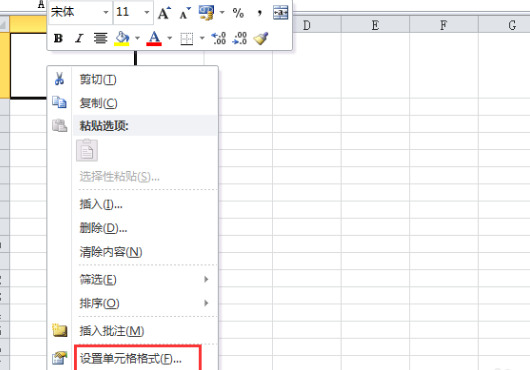
3、接着就是点击弹出的窗口中“边框”下的“斜线”边框,再点击“确认”按钮;

4、然后就是在单元格中输入想要显示的内容;
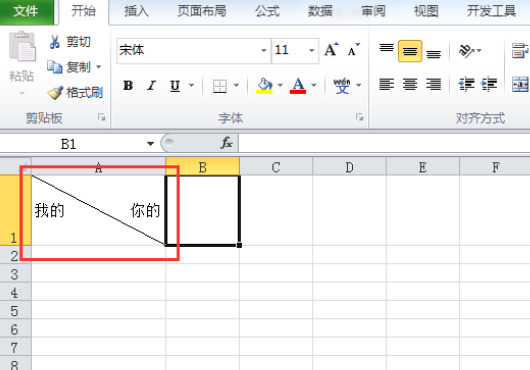
5、接着就是选中单元格中的文字的一部分,右击选择“设置单元格格式”;
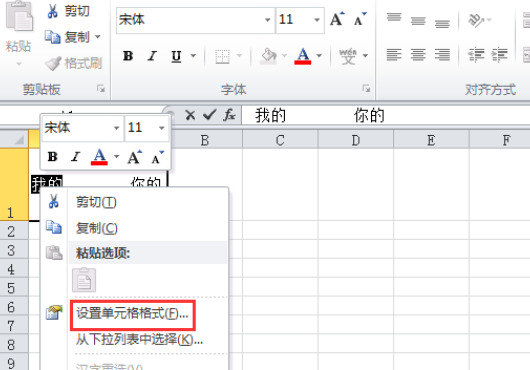
6、然后就是在弹出的窗口中勾选“上标”或“下标”,再点击“确认”按钮;
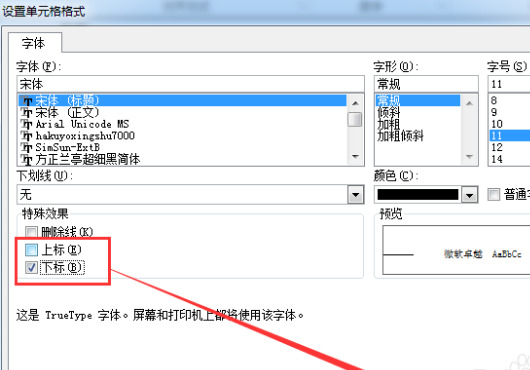
7、最后同样的道理可以设置另一部分的文字,得到想要的结果。
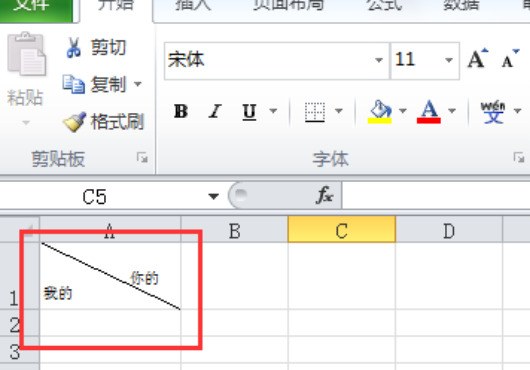
以上就是小编今天为大家带来的excel斜杠分割表格怎么做以及excel单元格斜杠拆分上下打字全部内容,希望能够帮助到大家。
